안녕하세요, 유용한 IT 정보를 전해 드리는 돌고래 박사입니다. 오늘은 갤럭시 소프트웨어 업데이트 수동 진행 방법에 대해서 알아보도록 하겠습니다.
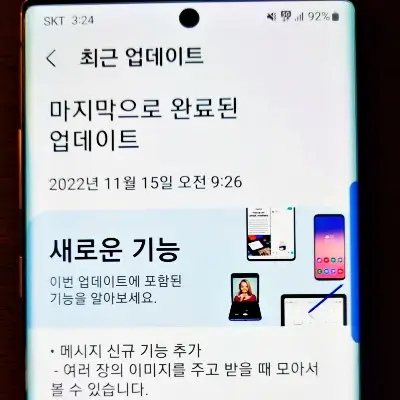
갤럭시에 자동 업데이트 기능이 설정되어 있다면 특정 시간이 되거나 와이파이가 연결되어 있을 때 자동으로 업데이트가 진행됩니다. 그런데 자동 설정이 되어 있지 않다면 업데이트 내용이 있어도 모르고, 지나치는 경우가 생길 수 있습니다.
특별한 이유가 없다면 소프트웨어는 가능하면 최신 버전으로 업데이트하시는 것이 좋습니다. 이전에 생겼던 오류들이 해결되고, 더 많은 기능들이 지원되기 때문입니다.
하지만 업데이트를 진행하시기 전 2가지 주의하실 점이 있습니다. 밑에서 요약해 드릴 테니 따라 하시기 전 참고하시기 바랍니다.
- 한 번 업데이트가 진행되면 더 이상 이전 소프트웨어 버전은 사용하실 수 없습니다. 이전 버전으로 되돌리는 방법은 거의 불가능하다고 보시면 될 거 같습니다.
- 간혹 최신 버전에 문제가 생기는 경우가 있습니다. 이런 경우는 거의 발생하지 않고, 발생하더라도 삼성에서 빠르게 처리를 해주니 크게 걱정하지 않으셔도 됩니다.
갤럭시 소프트웨어 업데이트 수동 진행 방법
1. 설정 앱 들어가기
우선 삼성 갤럭시의 기본 '설정'(톱니바퀴 모양) 앱을 찾아 터치해 줍니다.
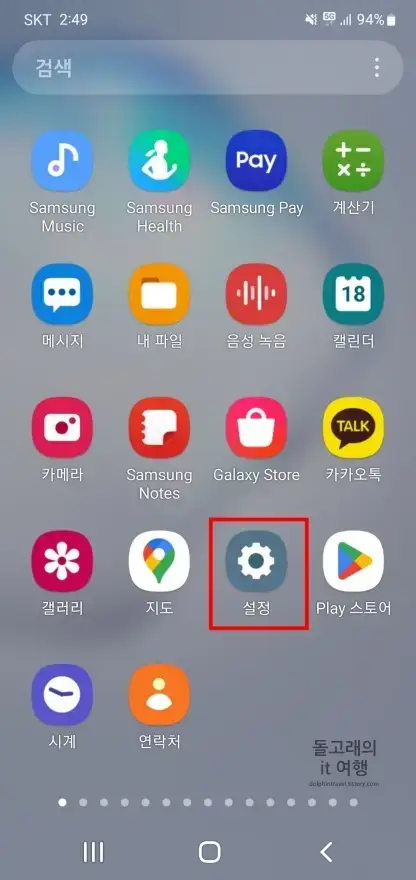
2. 소프트웨어 업데이트 항목 들어가기
그리고 화면 스크롤을 아래쪽으로 살짝 내려주신 후 '소프트웨어 업데이트' 항목을 찾아 들어가 주시기 바랍니다.
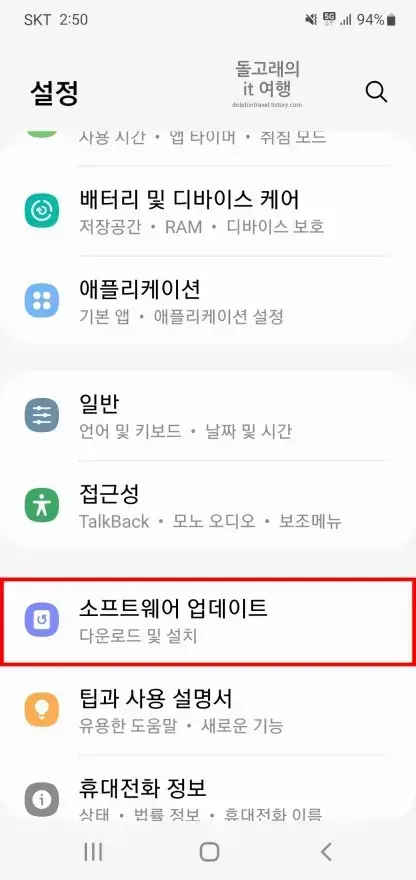
3. 다운로드 및 설치 목록 누르기
다음으로 상단에 위치한 '다운로드 및 설치' 목록을 눌러 줍니다.
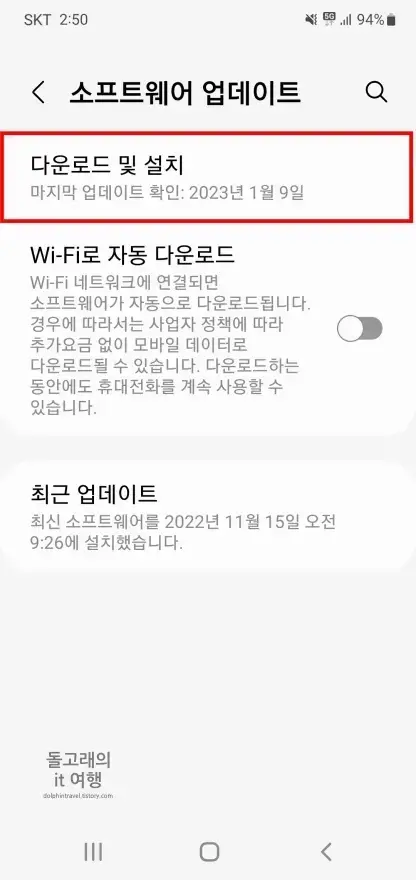
4. 지금 설치 또는 설치 예약 버튼 누르기
그러면 아래 사진처럼 '업데이트 설치 준비 완료'라는 문구가 보이실 겁니다. 여기서 지금 다운로드를 하실 분들은 '지금 설치' 버튼을 눌러 진행하세요. 만약 나중에 업데이트를 하고 싶으신 분들은 '설치 예약' 버튼을 누르시고, 원하시는 시간을 설정하시면 됩니다. 이제 설치가 시작되면 몇 초 후 핸드폰 전원이 다시 시작되면서 업데이트가 완료됩니다.
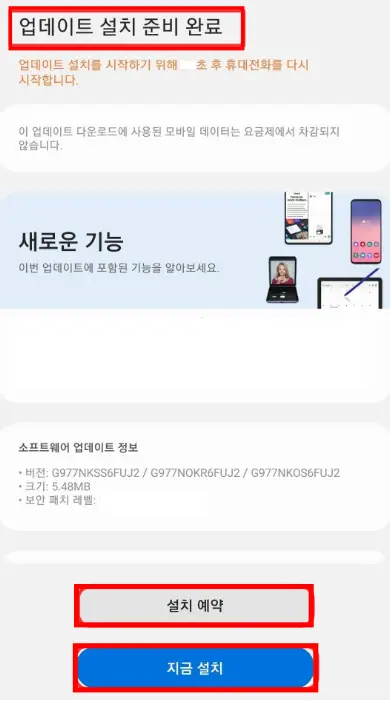
혹시 휴대폰 화면에 '최신 소프트웨어입니다'라는 문구가 보이시는 분들은 이미 최신 버전이 다운로드된 것이니 다음 업데이트가 될 때 다시 확인해 보시기 바랍니다.
갤럭시 소프트웨어 업데이트 날짜, 기능 확인
혹시 이전의 업데이트 날짜나 해당 업데이트를 통해 어떤 기능이 추가되었는지 궁금하실 수 있습니다. 이런 분들은 위의 방법을 참고하셔서 설정 > 소프트웨어 업데이트 순서로 다시 들어와 줍니다. 그리고 하단의 '최근 업데이트' 항목을 터치해 주세요. 그러면 우측 밑의 사진처럼 마지막 업데이트 날짜, 시간을 정확하게 알 수 있고, 어떤 기능들이 추가되었는지도 하단에서 바로 확인이 가능합니다. 또한 밑에서 버전 정보도 알 수 있으니 필요하신 분들은 참고하시면 될 거 같습니다.
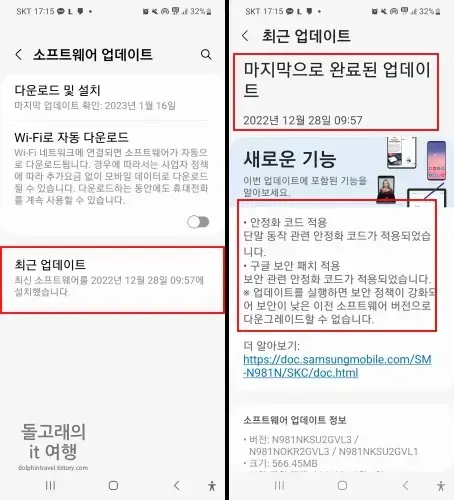
◆ 같이 읽으면 도움 되는 포스팅
맺음말
지금까지 갤럭시 소프트웨어 업데이트 수동 진행 방법에 대해서 간단히 알아보았습니다. 참고로 저는 혹시 모를 상황에 대비하기 위해 자동이 아닌 수동으로 업데이트를 진행하고 있습니다. 혹시 저처럼 자동 기능을 해제하고 싶으신 분들은 위에 제가 띄워드린 포스팅을 참고하시면 될 거 같습니다. 따라 하시다가 문제가 있거나 막히는 분들은 댓글로 알려주시면 감사하겠습니다.







